Plasser originalen.
Plasser originalen i skuffen for dokumentmating på den automatiske dokumentmateren, eller på dokumentglasset.-2.png)
Spesifiser destinasjonen.
HENTE OPP EN DESTINASJON FRA EN ADRESSEBOK Skanne til e-post
Skanne til e-postTrykk på [Original]-tasten.
Trykk på riktig retningstast.
Angi retningen til originalen plassert i trinn 1. .
.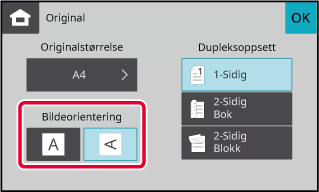
Trykk på [S/H Start] eller [Farge Start]-tasten for å starte skanning av originalen.
Hvis originalen ble plassert på dokumentglasset, erstatter du den med neste original og trykker på [S/H Start] eller [Farge Start]-tasten.
Gjenta inntil alle originalene er skannet.Trykk på [Les-Slutt]-tasten.
Du hører en pipelyd som indikerer at operasjonen er fullført.Send det samme skannede
bildet til flere skannedestinasjoner i én operasjon.
Med én operasjon kan du sende data til opptil 300 destinasjoner,
inkludert reserverte sendejobber. (Hvis for eksempel gruppeoverføringsjobber
med 300 destinasjoner allerede er reservert, kan data overføres
til opptil 300 destinasjoner.)
Ingen andre adresser enn e-post kan angis.
.png)
Det kan være praktisk å lagre destinasjoner du ofte
bruker for gruppeoverføring, som kontakter eller grupper.
Én destinasjon kan lagres i én kontakt.
For gruppeoverføring kan du simpelthen trykke på kontakt-
eller gruppetasten for å hente flere adresser.
Plasser originalen.
Plasser originalen i skuffen for dokumentmating på den automatiske dokumentmateren, eller på dokumentglasset.Angi alle destinasjoner.
HENTE OPP EN DESTINASJON FRA EN ADRESSEBOK før du angir neste destinasjon.
før du angir neste destinasjon.Trykk på [Adresseoversikt]-tasten.
Bekreft destinasjonen.
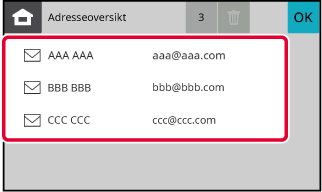
Trykk på [S/H Start] eller [Farge Start]-tasten for å starte skanning av originalen.
Version 04a / bpc131wd_usr_04a_no